Tout ce qu’il faut savoir sur les prints en Python
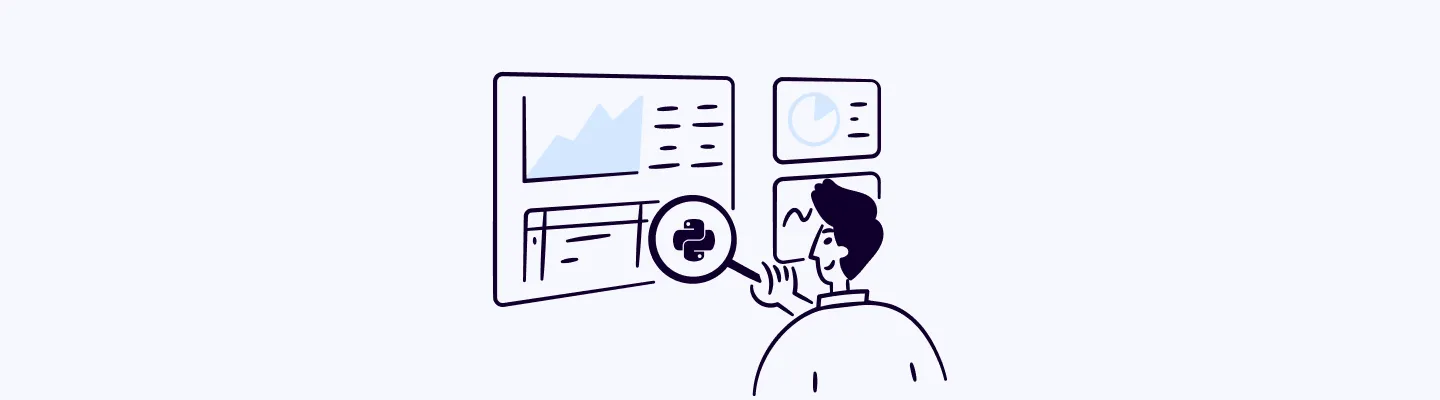
- Auteur
-
Franck Mairot
- Publié le
- Partager
Dans le monde du développement Python, la fonction print() est souvent le premier outil que l’on découvre. Véritable pierre angulaire pour les débutants, elle permet de créer ce fameux “Hello World” qui marque le début de tant de carrières en programmation. Cependant, réduire print() à un simple outil d’affichage serait une erreur. Cependant, il serait dommage de réduit la fonction print à une simple outil d’affichage, car c’est une fonction bien plus puissant et polyvaente que ça.
Nous allons voir, dans cet article, comment cette fonction peut devenir un outil indispensable dans votre worflow de développement. En découvrant comment faire de l’affichage formaté avancé en passant par des techniques de débogage efficaces.

La fonction print() en Python, bien que simple en apparence, offre une flexibilité remarquable pour l’affichage de textes et de variables. Maîtriser ses fonctionnalités de base est essentiel pour tout développeur Python, que ce soit pour le débogage, l’interface utilisateur ou la validation de données. Cette compétence est d’ailleurs très recherchée par les meilleures agences Python en France, qui valorisent les développeurs capables d’utiliser efficacement les outils fondamentaux du langage.
Affichage de texte statique
L’utilisation la plus élémentaire de print() consiste à afficher du texte statique :
print("Bienvenue dans notre application.")Cette simple ligne affiche le message entre guillemets à l’écran. C’est souvent le point de départ pour créer des interfaces utilisateur en ligne de commande ou pour afficher des informations statiques.
Affichage de variables
print() excelle également dans l’affichage de variables de différents types :
age = 30
taille = 1.75
nom = "Alice"
print(age) # Affiche: 30
print(taille) # Affiche: 1.75
print(nom) # Affiche: AliceCette capacité à afficher directement le contenu des variables est cruciale pour le débogage et la vérification des valeurs pendant l’exécution du programme.
Combinaison de texte et variables
L’une des forces de print() réside dans sa capacité à combiner texte statique et variables de manière élégante :
print("Je m'appelle", nom, "j'ai", age, "ans et je mesure", taille, "mètres.")Cette ligne produira une sortie formatée combinant texte et valeurs de variables.
Pour une présentation plus professionnelle, on peut utiliser les f-strings (disponibles depuis Python 3.6) :
print(f'Je m'appelle {nom}, j'ai {age} ans et je mesure {taille} mètres.')Cette méthode offre une lisibilité accrue et un contrôle plus fin sur le formatage.
En maîtrisant ces techniques de base, vous poserez les fondations nécessaires pour une utilisation plus avancée de print(). Ces compétences sont essentielles non seulement pour le débogage rapide mais aussi pour créer des sorties claires et informatives dans vos applications Python.
Évolutions de print() de Python 2 à Python 3
Le passage de Python 2 à Python 3 a apporté des changements significatifs à de nombreux aspects du langage, et la fonction print() n’a pas fait exception. Cette évolution reflète l’engagement de Python envers une syntaxe plus cohérente et des fonctionnalités améliorées. Si vous n’êtes pas sûr de la version que vous utilisez, consultez notre guide sur comment vérifier votre version de Python. Comprendre ces différences est crucial pour tirer pleinement parti des capacités de print() dans vos projets.
Principales différences :
- Syntaxe : En Python 2, print était une instruction, tandis qu’en Python 3, c’est une fonction.
- Parenthèses : Python 3 nécessite des parenthèses, rendant la syntaxe cohérente avec les autres appels de fonction.
- Retour à la ligne : Python 3 offre un contrôle plus fin sur les sauts de ligne.
- Séparateurs : Python 3 permet de spécifier facilement des séparateurs personnalisés.
- Redirection : La redirection vers un fichier est plus intuitive en Python 3.
| Python 2 | Python 3 | |
| Syntaxe de base | print "Hello" | print("Hello") |
| Multiple arguments | print "Hello", "World" | print("Hello", "World") |
| Suppression du saut de ligne | print "Hello", | print("Hello", end="") |
| Séparateur personnalisé | print "Hello", "World" | print(“Hello”, “World”, sep=”-“) |
| Redirection vers un fichier | print >>file, "Hello" | print("Hello", file=open("file.txt", "w")) |
Évolutions clés :
- Cohérence : La transformation en fonction rend print() cohérente avec le reste du langage Python.
- Flexibilité : L’ajout de paramètres nommés (sep, end, file, flush) offre un contrôle accru sur le formatage et la destination de la sortie.
- Clarté : La syntaxe de Python 3 est plus explicite, réduisant les ambiguïtés potentielles.
- Internationalisation : Meilleure gestion des encodages, facilitant l’affichage de texte dans différentes langues.
Ces changements, bien que nécessitant une adaptation pour les développeurs habitués à Python 2, ont considérablement amélioré la puissance et la flexibilité de print(). Ils s’inscrivent dans la philosophie générale de Python 3 visant à rendre le code plus clair, plus cohérent et plus facile à maintenir.
Pour les développeurs travaillant sur des projets existants en Python 2, la transition vers Python 3 implique de revoir l’utilisation de print, mais offre en contrepartie des possibilités accrues de formatage et de contrôle de la sortie.
Les paramètres de print()
La fonction print() en Python offre une flexibilité remarquable grâce à ses paramètres optionnels. Ces paramètres permettent de personnaliser l’affichage selon vos besoins spécifiques. Examinons les principaux paramètres et leur utilité :
- sep (séparateur)
Le paramètre sep définit le séparateur entre les éléments à afficher. Par défaut, c’est un espace.
print("Python", "est", "génial", sep="-")
# Sortie : Python-est-génial- end (fin)
Ce paramètre spécifie ce qui est ajouté après l’affichage. Par défaut, c’est un saut de ligne (\n).
print("Python", end=" | ")
print("est génial")
# Sortie : Python | est génial- file
Permet de rediriger la sortie vers un fichier au lieu de l’écran.
with open("output.txt", "w") as f:
print("Python est génial", file=f)
# Écrit "Python est génial" dans output.txt- flush
Force le vidage du tampon de sortie. Utile pour les affichages en temps réel.
import time
for i in range(5):
print(i, end=" ", flush=True)
time.sleep(1)
# Affiche les nombres avec une pause d'une seconde entre chaquePersonnalisation de l’affichage avec print()
Modifier le séparateur avec sep
La fonction print() en Python offre une grande flexibilité grâce à son paramètre ‘sep’. Ce paramètre permet de personnaliser le séparateur entre les éléments affichés, enrichissant ainsi les possibilités de formatage de vos sorties.
Par défaut, print() utilise un espace comme séparateur. Cependant, vous pouvez spécifier n’importe quelle chaîne de caractères comme séparateur en utilisant l’argument ‘sep’. Cette fonctionnalité est particulièrement utile pour créer des affichages structurés ou pour formater des données de manière spécifique.
Exemple :
print("Python", "est", "un", "langage", "puissant", sep="-")
# Sortie : Python-est-un-langage-puissantDans cet exemple, le tiret (“-“) est utilisé comme séparateur, créant une sortie visuellement distincte. Cette technique peut être employée pour générer des sorties CSV, formater des adresses, ou simplement améliorer la lisibilité de vos données affichées.
Changer la fin de ligne avec end
Le paramètre ‘end’ de la fonction print() en Python permet de contrôler ce qui est ajouté à la fin de la ligne imprimée. Par défaut, print() ajoute un saut de ligne (‘\n’) après chaque appel, mais ce comportement peut être modifié pour répondre à des besoins spécifiques de formatage.
En utilisant ‘end’, vous pouvez spécifier n’importe quelle chaîne de caractères à ajouter à la fin de votre sortie. Cela peut être particulièrement utile pour créer des affichages en ligne, des barres de progression, ou pour contrôler précisément la mise en page de votre sortie.
Exemple :
print("Python", end=" ")
print("est", end=" ")
print("génial", end="!\n")
# Sortie : Python est génial!Dans cet exemple, en utilisant un espace comme valeur pour ‘end’, nous créons une sortie sur une seule ligne. Le dernier print() utilise ‘!\n’ pour ajouter un point d’exclamation et un saut de ligne, terminant ainsi la phrase.
Ces paramètres, ‘sep’ et ‘end’, transforment print() en un outil puissant pour le formatage de sortie en Python, permettant aux développeurs de créer des affichages précis et personnalisés selon les besoins de leurs applications.
Travailler avec print() dans divers scénarios
Print pour le débogage
L’utilisation de print() pour le débogage est une technique simple mais efficace en Python. Elle permet aux développeurs de visualiser rapidement l’état des variables et le flux d’exécution du programme au sein de leurs environnement de développement intégré.
Pour afficher l’état des variables, il suffit d’insérer des appels à print() aux points stratégiques de votre code :
def calculer_moyenne(notes):
print(f"Débogage : notes reçues = {notes}") # Affiche les valeurs d'entrée
total = sum(notes)
print(f"Débogage : total = {total}") # Affiche le résultat intermédiaire
moyenne = total / len(notes)
print(f"Débogage : moyenne calculée = {moyenne}") # Affiche le résultat final
return moyenne
resultat = calculer_moyenne([15, 18, 12, 20])
print(f"La moyenne est : {resultat}")Cette approche permet de suivre pas à pas l’exécution de la fonction et d’identifier rapidement d’éventuelles anomalies.
Print pour la sortie formatée
Les f-strings, introduites dans Python 3.6, offrent une méthode élégante et puissante pour formater les sorties. Elles permettent d’intégrer directement des expressions Python dans les chaînes de caractères.
Exemple d’utilisation des f-strings :
nom = "Bob"
age = 25
print(f"{nom} a {age} ans.")
# Sortie : Bob a 25 ans.Comparaison avec l’ancienne méthode .format() :
# Méthode .format()
print("{} a {} ans.".format(nom, age))
# f-string (plus lisible et concis)
print(f"{nom} a {age} ans.")Les f-strings offrent plusieurs avantages :
- Lisibilité accrue
- Syntaxe plus concise
- Possibilité d’inclure des expressions Python directement
Exemple avancé avec f-strings :
prix = 19.99
quantite = 3
print(f"Total : {prix * quantite:.2f}€")
# Sortie : Total : 59.97€Dans cet exemple, l’expression prix * quantite est évaluée directement dans la f-string, et le formatage .2f spécifie l’affichage avec deux décimales.
Les f-strings combinées à print() offrent une solution puissante et flexible pour formater les sorties en Python, simplifiant grandement le code tout en le rendant plus lisible et maintenable.